Povezovanje s tiskalnikom prek funkcije Wi-Fi
To poglavje pojasnjuje, kako lahko prek Wi-Fi tiskate slike z neposredno povezavo fotoaparata na tiskalnik, ki podpira PictBridge (Brezžično LAN omrežje). Navodila za upravljanje tiskalnika poiščite v ustreznih navodilih za uporabo tiskalnika.
-
Izberite [
: Wi-Fi/Bluetooth connection/
: Povezava Wi-Fi/Bluetooth].
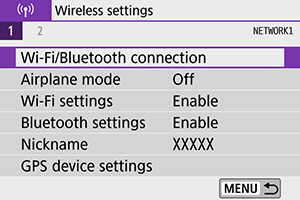
-
Izberite [
Print from Wi-Fi printer/
Tiskaj z Wi-Fi tiskalnika].
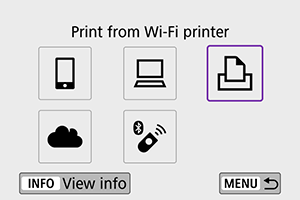
-
Izberite [Add a device to connect to/Dodajanje naprave za povezavo].
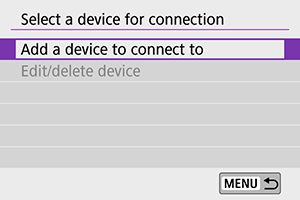
-
Preverite SSID (ime omrežja) in geslo.
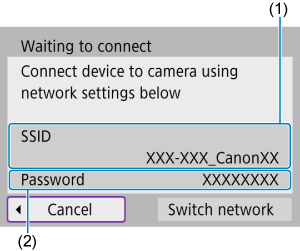
-
Pripravite tiskalnik.
- V meniju z nastavitvami Wi-Fi na tiskalniku, ki ga uporabljate, izberite SSID (ime omrežja), ki ste ga preverili.
- Za geslo vpišite geslo, ki ste ga preverili v koraku 4.
-
Izberite tiskalnik.
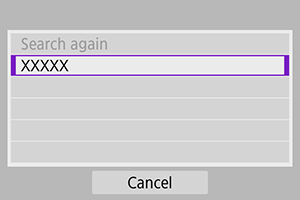
- V seznamu prepoznanih tiskalnikov izberite tiskalnik za povezavo prek Wi-Fi.
- Če vaš tiskalnik ni naveden v seznamu, lahko z izbiro možnosti [Search again/Išči znova] omogočite fotoaparatu, da ga poišče in prikaže.
Opomba
- Navodila za vzpostavitev Wi-Fi povezave prek dostopne točke poiščite v Wi-Fi povezava prek dostopnih točk.
Tiskanje slike
Tiskanje posameznih slik
-
Izberite sliko, ki jo želite natisniti.

- S pomočjo tipk
ali regulatorja
izberite sliko za natis, nato pritisnite
.
- S pritiskom na gumb
lahko izberete sliko iz prikazanega indeksa slik.
- S pomočjo tipk
-
Izberite [Print image/Natisni sliko].

-
Natisnite sliko.
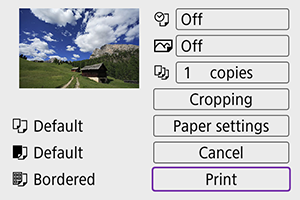
- Postopke nastavitve tiskanja poiščite v Nastavitve tiskanja.
- Izberite [Print/Tiskaj], nato [OK] in začnite tiskati.
Tiskanje v skladu s specifičnimi nastavitvami slike
-
Pritisnite
.

-
Izberite [Print order/Naročilo za natis].

-
Nastavite možnosti tiskanja.
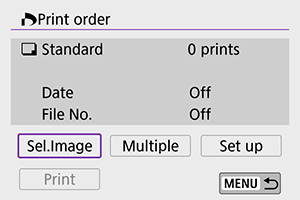
- Postopke nastavitve tiskanja poiščite v Naročilo za natis (DPOF).
- Če ste naročilo natisov zaključili pred vzpostavitvijo Wi-Fi povezave, pojdite na korak 4.
-
Izberite [Print/Tiskaj].
- Možnost [Print/Tiskaj] lahko izberete samo, ko je slika izbrana in je tiskalnik pripravljen na tiskanje.
-
Natisnite sliko.
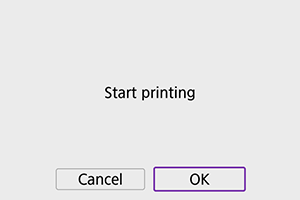
- Ko izberete [OK], se tiskanje začne.
Opozorilo
- Fotografiranje ni možno med povezavo s tiskalnikom prek Wi-Fi.
- Filmov ne morete natisniti.
- Pred tiskanjem morate nastaviti velikost papirja.
- Nekateri tiskalniki morda ne bodo mogli natisniti številke datoteke.
- Če je nastavljeno [Bordered/Z obrobo], lahko določeni tiskalniki datum odtisnejo na obrobo.
- Glede na tip tiskalnika bo lahko datum videti zelo svetel, če je natisnjen na svetlo ozadje ali na obrobo.
- RAW slik ne morete tiskati z izbiro [Print order/Naročilo za natis]. Pri tiskanju izberite [Print image/Natisni sliko] in natisnite sliko.
Opomba
- Če boste za napajanje uporabljali baterijo, mora biti povsem napolnjena.
- Glede na velikost datoteke in kakovost natisa lahko poteče še nekaj časa do začetka tiskanja po izbiri nastavitve [Print/Tiskaj].
- Za ustavitev tiskanja pritisnite
, ko je prikazano [Cancel/Preklic], nato izberite [OK].
- Če tiskate z nastavitvijo [Print order/Naročilo za natis] in ste ustavili tiskanje ter želite nadaljevati s tiskanjem preostalih slik, izberite [Resume/Nadaljuj]. Tiskanje se ne bo nadaljevalo, če ste storili kaj od naslednjega:
- Preden ste nadaljevali tiskanje, ste spremenili nastavitve naročila za tiskanje ali izbrisali eno od slik, izbranih za tiskanje.
- Pri nastavitvi indeksa ste pred nadaljevanjem tiskanja spremenili nastavitev papirja.
- Če se med tiskanjem pojavi težava, glejte Opombe.
Nastavitve tiskanja
Prikazi na zaslonih in nastavitvene možnosti se pri posameznih tiskalnikih razlikujejo. Nekatere nastavitve morda tudi ne bodo na voljo. Podrobnosti poiščite v navodilih za uporabo tiskalnika.
Zaslon za nastavitev tiskanja
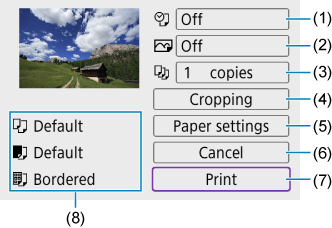
- (1)Nastavitev tiskanja datuma ali številke datoteke ().
- (2)Nastavitev učinkov tiskanja ().
- (3)Nastavitev števila kopij za natis ().
- (4)Nastavitev območja tiskanja ().
- (5)Nastavitev velikosti, tipa papirja in postavitve (, , ).
- (6)Vrnitev na zaslon za izbiro slike.
- (7)Začetek tiskanja.
- (8)Prikazane so nastavitve velikosti, tipa in postavitve papirja.
- Glede na tiskalnik določenih nastavitev morda ne bo mogoče izbrati.
Nastavitve papirja
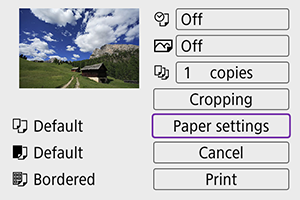
- Izberite [Paper settings/Nastavitve papirja].
[ ] Nastavitev velikosti papirja
] Nastavitev velikosti papirja
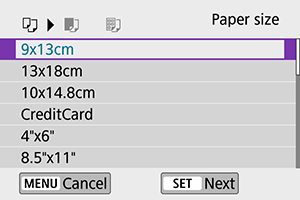
- Izberite velikost papirja v tiskalniku.
[ ] Nastavitev tipa papirja
] Nastavitev tipa papirja
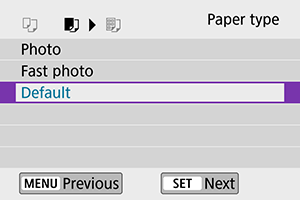
- Izberite tip papirja, vloženega v tiskalnik.
[ ] Nastavitev postavitve strani
] Nastavitev postavitve strani
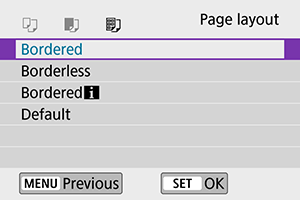
- Izberite postavitev strani.
Opozorilo
- Če je aspektno razmerje slike drugačno od aspektnega razmerja papirja za tiskanje, bo lahko slika močno odrezana, če ste izbrali natis brez obrob. Prav tako so lahko slike natisnjene z nižjo ločljivostjo.
[ ] Nastavitev odtisa datuma (številke datoteke)
] Nastavitev odtisa datuma (številke datoteke)
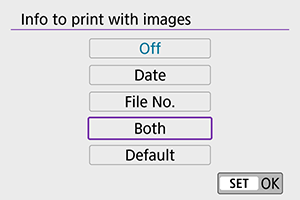
- Izberite [
].
- Izberite postavko za natis.
[ ] Nastavitev učinkov tiskanja (Izboljšava slike)
] Nastavitev učinkov tiskanja (Izboljšava slike)
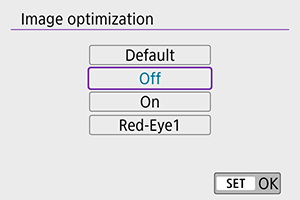
- Izberite [
].
- Izberite učinke tiskanja.
Opozorilo
- Če odtisnete podatke o fotografiranju na sliki, zajeti pri razširjeni ISO občutljivosti (H), pravilna ISO občutljivost morda ne bo odtisnjena.
- Nastavitve [Default/Privzeto] za učinke tiskanja in druge možnosti so lastne privzete nastavitve tiskalnika, ki jih nastavi izdelovalec. Nastavitve [Default/Privzeto] preverite v navodilih za uporabo tiskalnika.
[ ] Nastavitev števila kopij za natis
] Nastavitev števila kopij za natis
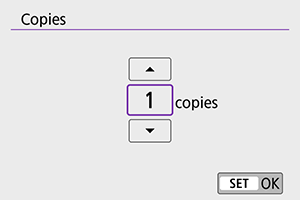
- Izberite [
].
- Izberite število kopij za natis.
Izrezovanje slike
Izrezovanje nastavite tik pred tiskanjem. Če spremenite druge nastavitve tiskanja po končanem izrezovanju slik, boste morda morali ponoviti postopek izrezovanja slik.
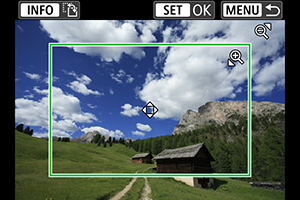
-
Na zaslonu za nastavitev tiskanja izberite [Cropping/Izrezovanje].
-
Nastavite velikost okvirja za izrezovanje, položaj in aspektno razmerje.
- Natisnjeno bo območje slike znotraj okvirja za izrez. Obliko okvirja (aspektno razmerje) lahko spremenite z nastavitvijo [Paper settings/Nastavitve papirja].
Spreminjanje velikosti okvirja za izrez
S pomočjo gumba
ali gumba
spremenite velikost okvirja za izrezovanje.
Premikanje okvirja za izrez
S pomočjo tipk
premikajte okvir navpično ali vodoravno.
Sprememba usmerjenosti okvirja za izrezovanje
Z vsakim pritiskom na gumb
preklopite med navpično in vodoravno usmerjenostjo okvirja za izrezovanje.
-
Pritisnite
za izstop iz načina izrezovanja.
- Zgoraj levo na zaslonu za tiskanje lahko preverite področje izrezane slike.
Opozorilo
- Pri nekaterih tiskalnikih izrezano področje morda ne bo natisnjeno tako, kot ste izbrali.
- Čim manjši je okvir za izrezovanje, tem nižja je ločljivost za tiskanje.
Opomba
Napake pri tiskanju
- Če se tiskanje ne nadaljuje, ko razrešite napako na tiskalniku (zmanjkalo črnila, papirja itd.) in izberete [Continue/Nadaljuj], uporabite gumbe na tiskalniku za nadaljevanje tiskanja. Podrobna navodila za nadaljevanje tiskanja poiščite v navodilih za uporabo tiskalnika.
Sporočila o napakah
- Če se pojavi težava med tiskanjem, se na zaslonu fotoaparata prikaže sporočilo o napaki. Ko težavo rešite, nadaljujte s tiskanjem. Podrobnosti o tem, kako razrešite napake tiskalnika, poiščite v navodilih za uporabo tiskalnika.
Paper error/Napaka v papirju
- Preverite, ali je papir pravilno vložen.
Ink error/Napaka v črnilu
- V tiskalniku je zmanjkalo črnila ali pa je kartuša za odpadno črnilo polna.
Hardware error/Napaka v sistemski programski opremi
- Preverite druge napake (razen papirja in črnila) na tiskalniku.
File Error/Napaka v datoteki
- Izbrane slike ni mogoče natisniti. Slik, narejenih z drugim fotoaparatom, ali tistih, ki ste jih urejali na računalniku, morda ne bo mogoče natisniti.
